
El Administrador de tareas en Windows 8 y 10 se ha revisado por completo. Es más fácil de usar, más elegante y con más funciones que nunca. Windows 8 puede tener que ver con Metro, pero el Administrador de tareas y Explorador de Windows son mejores que nunca.
El Administrador de tareas ahora administra los programas de inicio, muestra su dirección IP y muestra gráficos de uso de recursos ingeniosos. La nueva codificación de colores resalta los procesos que utilizan la mayoría de los recursos del sistema, para que pueda verlos de un vistazo.
Iniciar el Administrador de tareas
El Administrador de tareas aún se puede iniciar de las formas tradicionales. Presione Ctrl-Alt-Delete desde cualquier lugar y verá un enlace para iniciar el Administrador de tareas.
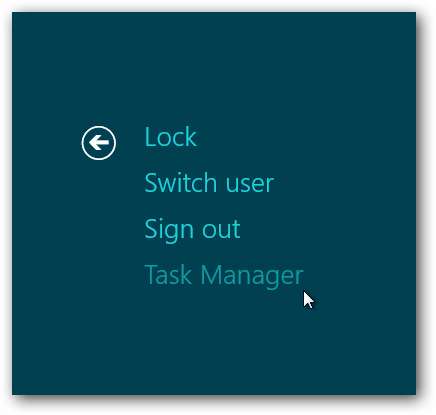
También puede hacer clic con el botón derecho en la barra de tareas y seleccionar "Administrador de tareas".
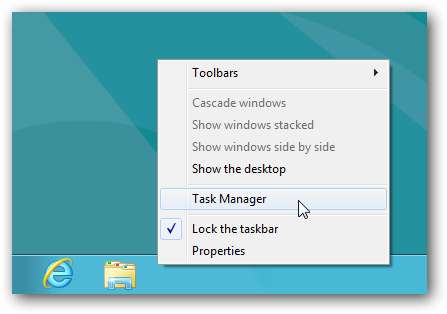
Gestión de procesos
La interfaz predeterminada del Administrador de tareas le permite ver y finalizar fácilmente las aplicaciones activas, sin que se interponga ningún desorden. Muestra tanto aplicaciones estilo Metro como aplicaciones de escritorio.
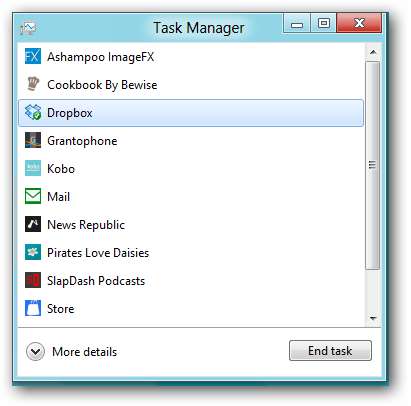
Haga clic en el botón "Más detalles" y verá mucha más información. Las estadísticas de uso de recursos están codificadas por colores: cuanto más oscuro es el color, más recursos se utilizan.
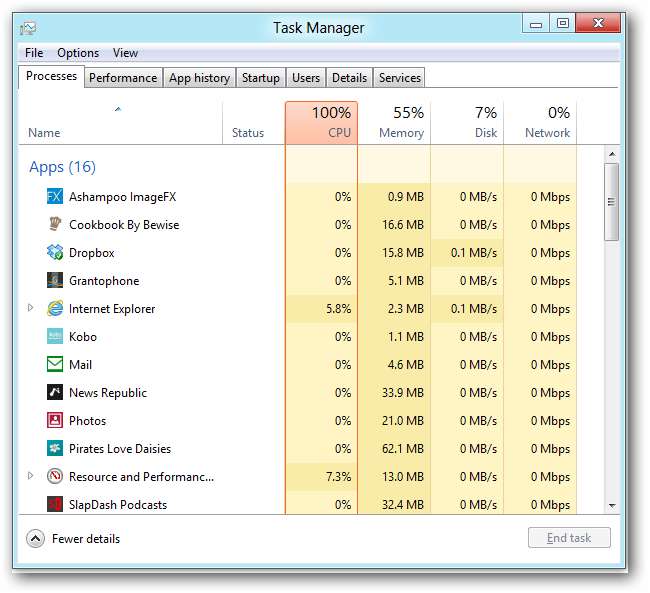
Puede expandir una aplicación para ver sus ventanas, si la aplicación tiene varias ventanas.

La lista de procesos se divide en tres secciones: aplicaciones, procesos en segundo plano y procesos del sistema de Windows.
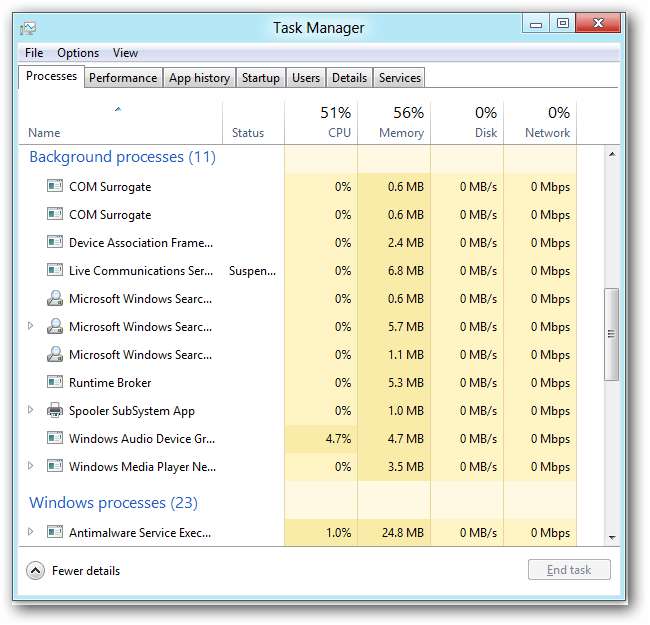
Si no está seguro de qué es un proceso, puede hacer clic con el botón derecho y seleccionar "Buscar en línea" para buscarlo en su motor de búsqueda predeterminado.
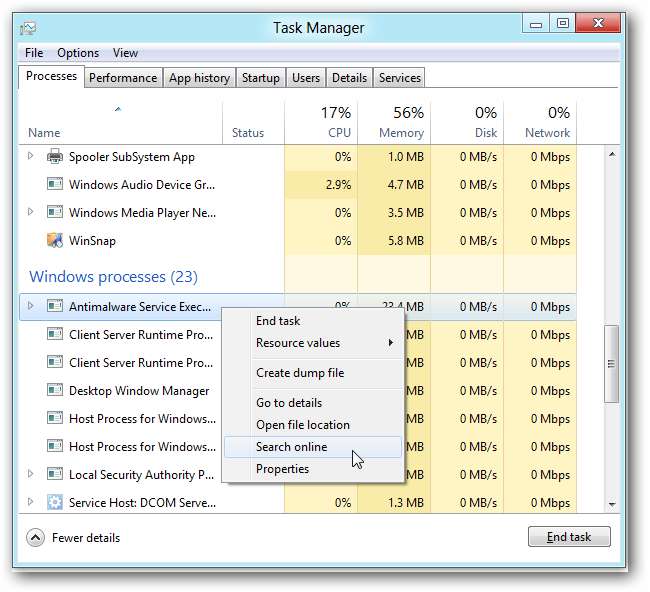
Estadísticas del sistema
La pestaña Rendimiento muestra gráficos elegantes de la información de su sistema. Puede seleccionar cualquiera de las opciones a la derecha para ver más información. La nueva interfaz muestra mucha más información de la que mostraba el antiguo Administrador de tareas.
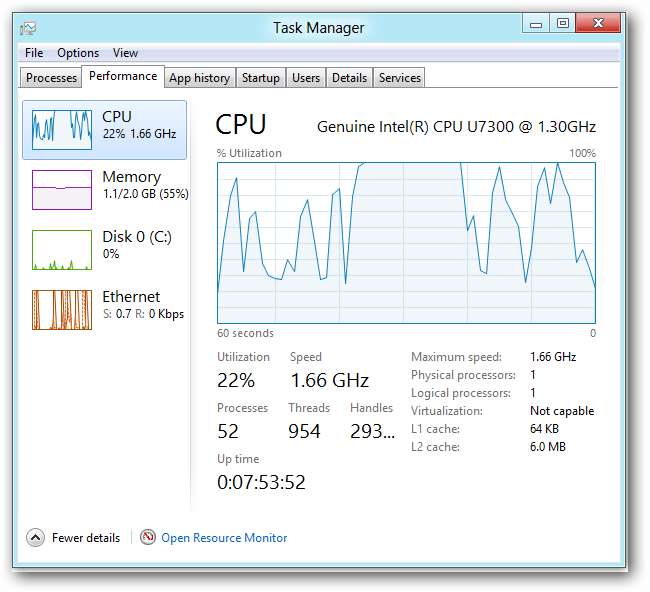
De hecho, puede ver la dirección IP de su sistema sin tener que buscar en el Panel de control. Esto solía requerir muchos clics.
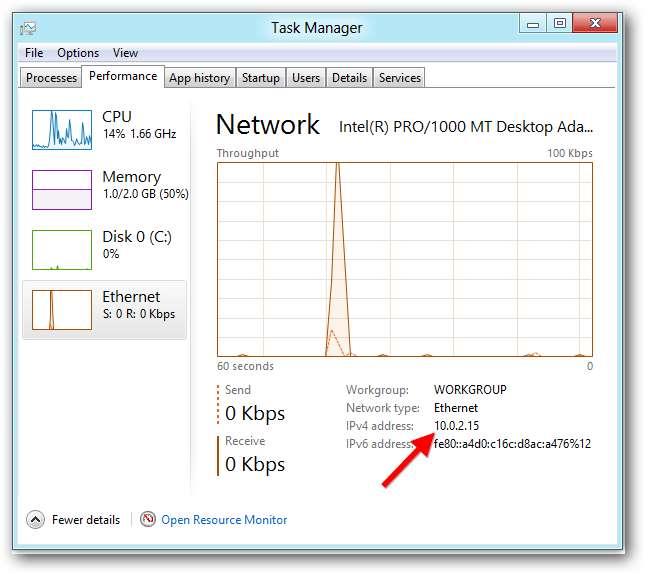
Aún puede abrir la aplicación Resource Monitor con un solo clic. No se ha actualizado en Windows 8, pero muestra incluso más información que el Administrador de tareas.

Historial de aplicaciones
La pestaña Procesos solo muestra el uso actual de recursos de cada proceso. La pestaña "Historial de aplicaciones" muestra cuánto tiempo de CPU y ancho de banda de red ha utilizado cada aplicación de Metro, para que pueda identificar los acaparadores de recursos.
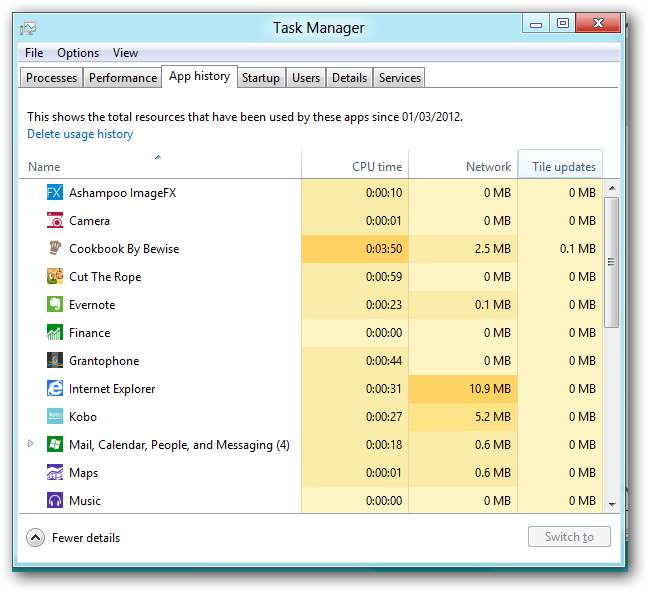
Programas de inicio
La pestaña Inicio muestra las aplicaciones que se inician automáticamente con su computadora. Windows finalmente tiene una forma de deshabilitar fácilmente los programas de inicio. Windows también mide cuánto tiempo retrasa cada aplicación su inicio, para que pueda tomar decisiones informadas.
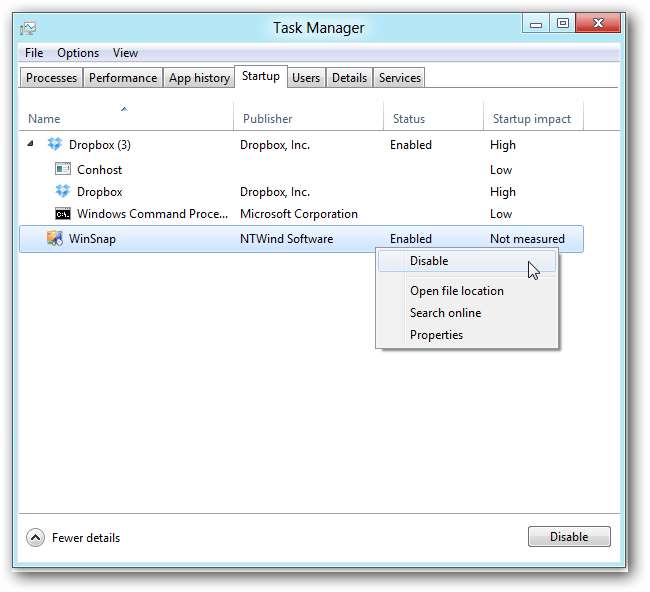
Usuarios
La pestaña Usuarios desglosa el uso de recursos de su sistema por cuenta de usuario. Puede expandir el nombre de un usuario para ver los procesos de ese usuario.
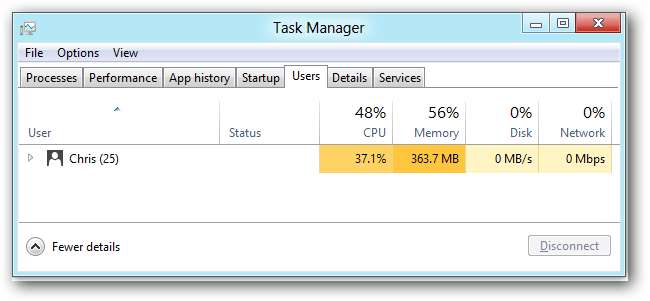
Detalles y servicios de procesos avanzados
La pestaña Detalles es la evolución de la antigua pestaña Procesos en versiones anteriores de Windows. No tiene una interfaz bonita, aunque se han agregado iconos de aplicaciones. Expone expone opciones avanzadas que no se encuentran en otras pestañas, incluida la prioridad del proceso y la afinidad de la CPU. (La afinidad de la CPU determina en qué CPU se ejecuta un proceso, si su sistema tiene varias CPU o una CPU con varios núcleos).
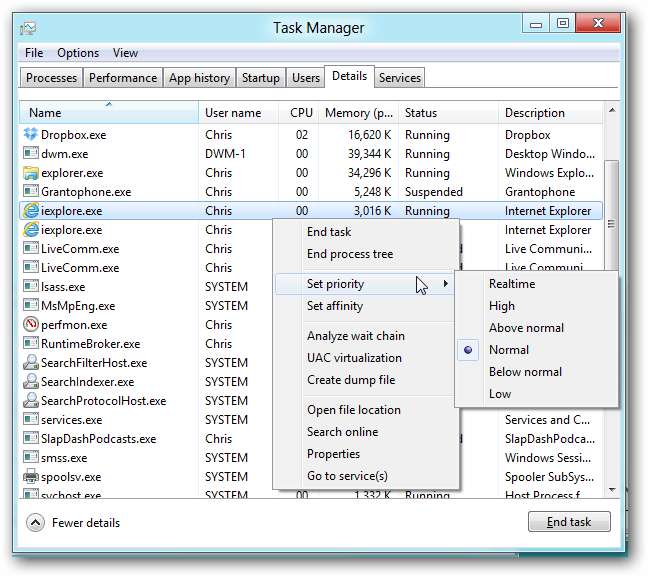
La pestaña Servicios se ha mejorado y ahora incluye una opción para reiniciar los servicios rápidamente.
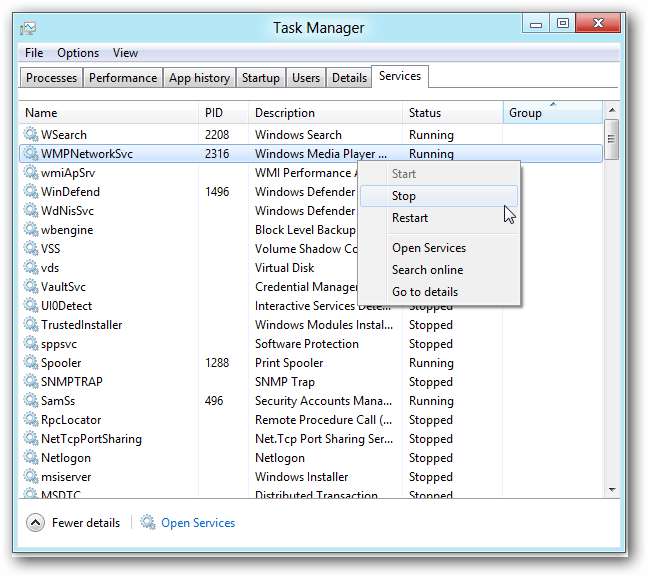
Puede hacer clic en el enlace Servicios abiertos para usar la aplicación Servicios, que contiene las opciones avanzadas que no encontrará en el Administrador de tareas.
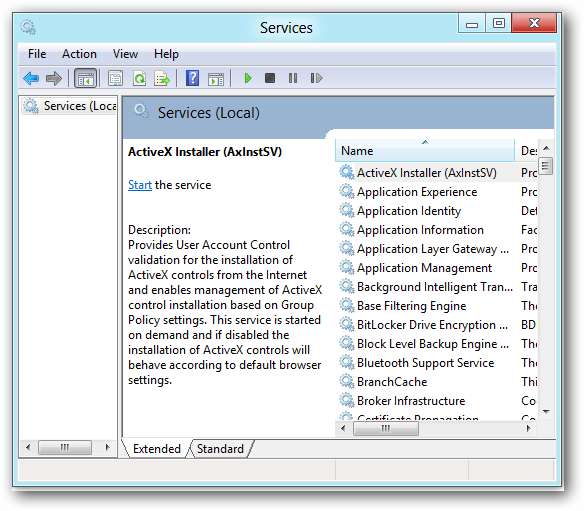
El nuevo Administrador de tareas es un gran paso adelante, tanto en características como en presentación. Es particularmente emocionante que los usuarios promedio finalmente tengan una forma de administrar sus programas de inicio automático.







